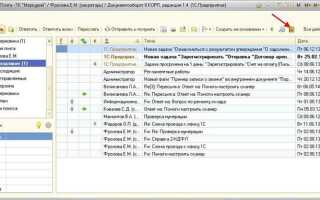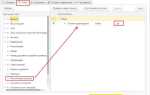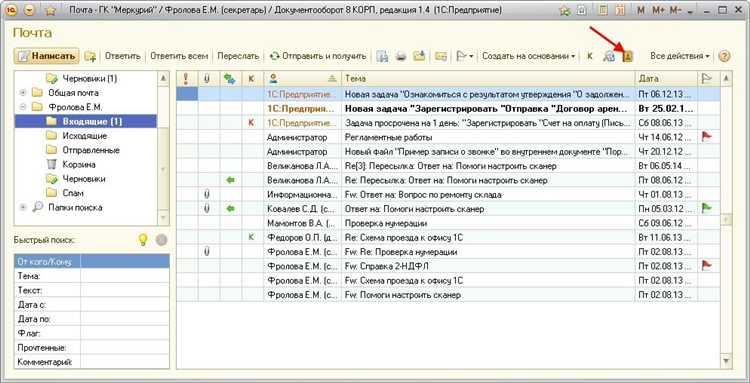
В системе 1С Документооборот (1С ДО) тестовая документация может использоваться для сопровождения проектов автоматизации, внутреннего контроля или регламентного тестирования конфигураций. Для повышения прозрачности работы и обеспечения прослеживаемости изменений документ тестирования следует регистрировать с указанием всех ключевых параметров: цели тестирования, перечня проверяемых функций, результатов и статуса прохождения тестов.
Для добавления документа в 1С ДО рекомендуется использовать типовой вид документа «Протокол» или создать специализированный вид с настроенными маршрутами согласования и утверждения. При создании нового вида важно настроить права доступа, поля карточки и привязку к задачам или процессам, если тестирование является частью проектного цикла.
Создание документа выполняется через кнопку «Создать» на панели действий. После выбора соответствующего вида документа необходимо заполнить поля: Наименование, Дата, Исполнитель, Описание и Файлы. В файлы прикрепляется сам протокол тестирования в формате PDF, DOCX или XLSX, а также, при необходимости, вспомогательные материалы – скриншоты, логи, схемы тест-кейсов.
Для автоматической маршрутизации документа можно настроить шаблон процесса согласования, где будут указаны роли участников (например, тестировщик, аналитик, руководитель проекта). Это позволяет сократить время согласования и исключить потери информации при ручной передаче. Использование статусов «На согласовании», «Принят» и «Отклонён» делает контроль прозрачным для всех участников процесса.
Если предполагается повторное использование сценариев тестирования, имеет смысл создать регламент, описывающий порядок ведения и хранения таких документов в 1С ДО, а также использовать гиперссылки на связанные объекты: задачи, версии конфигурации, инциденты и отчёты.
Настройка вида документа для тестирования в справочнике «Виды документов»
Откройте справочник «Виды документов» в конфигурации 1С ДО через раздел «Настройки» → «Администрирование документооборота». Нажмите «Создать» для добавления нового вида документа, предназначенного для тестирования.
В поле «Наименование» укажите уникальное название, например: Тестовый документ. В поле «Код» рекомендуется использовать префикс, позволяющий быстро отличать тестовые документы, например: TEST_DOC.
В разделе «Настройки регистрации» отключите все автоматические маршруты и оповещения, если они не требуются в процессе тестирования. В поле «Шаблон номера» можно задать произвольный формат, например: ТЕСТ-Номер, чтобы исключить конфликт с номерами боевых документов.
Во вкладке «Права» удалите лишние роли и оставьте доступ только тестовой группе пользователей. Это исключит случайную работу с видом документа в продуктивной среде.
Если необходимо использовать документ в бизнес-процессах, на вкладке «Дополнительно» включите соответствующую опцию и укажите допустимые типы маршрутов, ограничив их до простейших тестовых вариантов.
После заполнения всех полей нажмите «Записать и закрыть». Проверьте, чтобы новый вид документа отображался в списке и был доступен для выбора в форме создания документа.
Создание маршрута согласования для тестового документа
Для настройки маршрута согласования в 1С ДО откройте карточку тестового документа и перейдите в раздел «Маршруты согласования». Нажмите кнопку «Создать маршрут».
Укажите тип маршрута – статический или динамический. Статический подходит, если последовательность согласующих фиксирована. Динамический позволяет задавать участников согласования программно, например, по роли или организационной структуре.
Добавьте этапы. Для каждого этапа определите исполнителя, способ оповещения и срок согласования. Если используется роль, убедитесь, что она назначена сотрудникам через настройки прав доступа.
Включите контроль сроков, если необходимо фиксировать отклонения. В параметрах маршрута укажите флаг «Ожидание завершения» для последовательного согласования или снимите его для параллельной схемы.
Проверьте флаг «Использовать при создании» – он должен быть активным, чтобы маршрут применялся к новым документам автоматически. Если маршрут используется только для тестирования, снимите этот флаг, чтобы исключить применение к боевым документам.
После сохранения маршрута выполните тестовое согласование. Убедитесь, что этапы проходят в правильном порядке, задачи создаются, уведомления отправляются, а статусы документа обновляются корректно.
Добавление нового документа тестирования через интерфейс 1С ДО
Откройте интерфейс 1С ДО с полными правами доступа. Перейдите в раздел «Документы тестирования», расположенный в панели навигации. Нажмите кнопку «Создать».
В открывшейся форме выберите тип документа из выпадающего списка. Если тип не задан, документ не пройдет проверку при сохранении. Укажите наименование, выберите категорию и при необходимости – проект или контрагентское подразделение.
Во вкладке «Основные данные» заполните поле «Ответственный» – только зарегистрированный пользователь может быть назначен. Установите дату создания и, если предусмотрено, срок выполнения. Поле «Статус» устанавливается вручную или через бизнес-процесс – зависит от конфигурации.
Перейдите во вкладку «Файлы» и прикрепите необходимые материалы. Поддерживаются форматы PDF, DOCX, XLSX. Размер одного файла не должен превышать лимит, заданный в конфигурации (по умолчанию – 20 МБ).
Если включена маршрутизация, укажите этап согласования. Нажмите «Провести и закрыть». После проведения документ доступен для просмотра, редактирования и включения в отчётность. Изменение ключевых полей возможно только до начала маршрута согласования.
Для проверки статуса документа используйте реестр или панель задач пользователя. При необходимости измените права доступа через карточку документа, раздел «Доступ».
Заполнение обязательных полей тестового документа
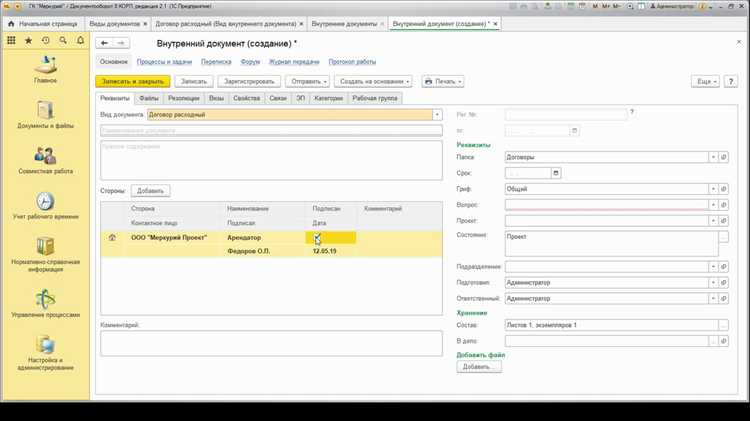
При создании тестового документа в 1С ДО требуется строгое соблюдение структуры. Обязательные поля проверяются на заполненность при попытке проведения документа. Пропуск хотя бы одного из них приведёт к ошибке и невозможности продолжения тестирования.
Наименование – указывается чётко и однозначно. Используются рабочие шаблоны: «Тест.Контракт.Поставки.01» или аналогичные. Избегайте абстрактных заголовков вроде «Проверка» или «Тест1».
Тип документа выбирается строго в соответствии с задачей. Например, для проверки маршрутизации договоров – «Договор», для входящих писем – «Входящее письмо». Ошибка выбора приведёт к некорректной маршрутизации и сбоям в логике проверки.
Дата не должна отставать или опережать текущую более чем на 7 дней. В некоторых конфигурациях используется проверка на диапазон дат, что критично для успешной обработки документа в регламентных заданиях.
Организация и Контрагент – выбираются из справочника. Заполнение произвольным текстом не допускается. Тестирование с несуществующими значениями приведёт к обрыву маршрута на этапе согласования.
Ответственный должен иметь доступ к нужному узлу маршрута. Рекомендуется использовать тестовую учетную запись с правами «Полный доступ» и заранее проверить, что сотрудник включён в нужные роли согласования.
Сумма, если поле присутствует, заполняется в соответствии с регламентом проверяемого документа. Пример: для договора поставки – не менее 1 и не более 1 000 000. Пограничные значения могут использоваться для тестирования ошибок округления и ограничений по лимитам.
Вложения загружаются в виде PDF или DOCX. Использование других форматов (например, PNG, XLSX) может вызвать отклонение на этапе проверки состава пакета. Файл должен иметь размер не менее 10 КБ и не более 5 МБ, иначе может не пройти загрузку в некоторых интеграционных сценариях.
Перед сохранением документа выполните проверку формы через кнопку «Проверить заполнение». Это позволит заранее отловить некорректные значения до отправки в систему маршрутизации.
Прикрепление файлов и комментариев к документу тестирования
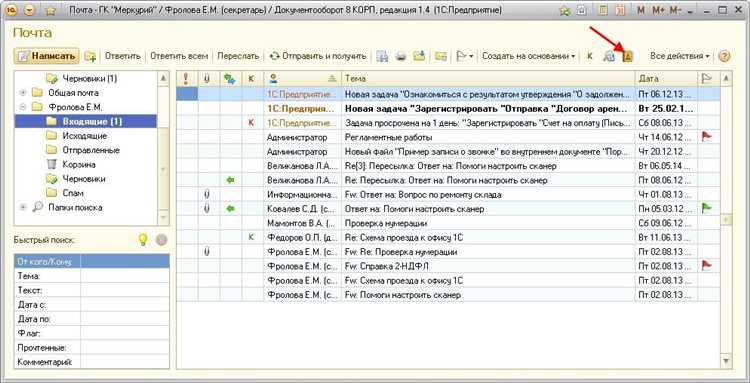
Для добавления файлов к документу тестирования в 1С ДО откройте соответствующую карточку документа и перейдите на вкладку «Файлы». Используйте кнопку «Добавить», чтобы загрузить один или несколько объектов: скриншоты, лог-файлы, документы с результатами проверки. Поддерживаются форматы PDF, DOCX, XLSX, PNG, JPG, TXT.
Имена файлов должны быть информативными: включайте в них номер теста, дату или краткое описание (например, Тест_145_Протокол_20250515.pdf). Это упростит поиск и анализ. Ограничение на размер одного файла – до 20 МБ.
Для добавления комментария откройте вкладку «История» или «Комментарии», в зависимости от конфигурации. Введите текст в поле ввода и нажмите «Сохранить». Комментарии фиксируются с указанием автора и времени создания. Поддерживается история изменений без возможности редактирования уже сохранённых записей.
Рекомендуется оформлять комментарии по шаблону: краткое описание проблемы или результата, номер шага, указание на приложенный файл (если есть). Например: «Ошибка при расчёте суммы на шаге 4. См. скриншот: Сумма_Ошибка_Шаг4.png«.
Права на прикрепление файлов и добавление комментариев регулируются через роли: убедитесь, что у пользователя есть соответствующие разрешения. При необходимости настройте разграничение доступа к конфиденциальным вложениям через профиль доступа документа.
Отправка тестового документа на согласование
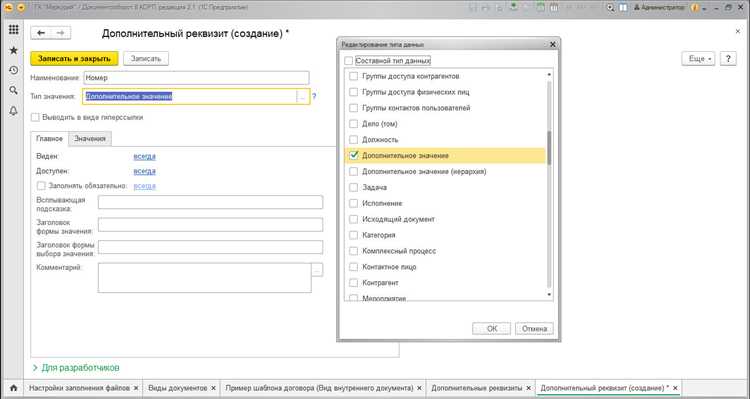
После создания тестового документа в 1С ДО необходимо настроить процесс его отправки на согласование для проверки корректности и полноты данных.
- Выберите созданный тестовый документ в списке.
- Нажмите кнопку «Отправить на согласование» в верхней панели.
- В открывшемся окне укажите участников согласования. Можно выбрать конкретных пользователей или группы, обладающие правами на проверку документа.
- Установите сроки согласования. Рекомендуется указывать реальный временной интервал, чтобы избежать автоматического возврата документа по таймауту.
- При необходимости добавьте комментарии или инструкции для согласующих, чтобы ускорить процесс и уменьшить количество правок.
- Проверьте статус документа после отправки: он должен измениться на «На согласовании».
Рекомендуется регулярно контролировать статус через встроенный журнал согласования, чтобы быстро реагировать на замечания и ускорить прохождение этапа.
- Для автоматизации используйте встроенные бизнес-процессы 1С ДО, которые позволяют настроить маршруты согласования без ручного выбора участников.
- При массовой отправке документов используйте функции пакетной обработки, чтобы избежать ошибок и сэкономить время.
Обратите внимание, что для корректной работы согласования у участников должны быть соответствующие права доступа и подписки на уведомления системы.
Проверка статуса и истории согласования документа тестирования
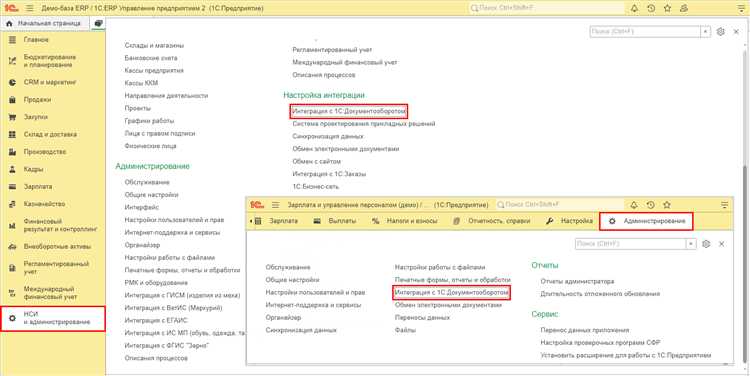
Для контроля прохождения документа тестирования по этапам согласования в 1С ДО используется встроенный механизм отслеживания статусов и истории действий. Это позволяет оперативно выявить узкие места и принять меры при задержках.
Рекомендуется выполнять проверку через интерфейс карточки документа или соответствующий отчет.
- Статус документа отображается в верхней части карточки и отражает текущий этап: «На согласовании», «Согласован», «Отклонен».
- История согласования
Для анализа статуса и истории следуйте алгоритму:
- Откройте карточку документа тестирования.
- Перейдите на вкладку «Согласование» или раздел с историей изменений.
- Просмотрите список участников согласования и их решения.
- При наличии комментариев внимательно ознакомьтесь с причинами отказа или запросами на доработку.
- В случае долгого отсутствия реакции инициируйте напоминание ответственным через систему уведомлений.
Дополнительно можно настроить автоматические уведомления для ответственных лиц при изменении статуса документа, что ускорит процесс согласования.
Вопрос-ответ:
Какие шаги нужно выполнить для добавления документа тестирования в 1С ДО?
Для добавления документа тестирования в 1С ДО необходимо зайти в модуль управления обучением, выбрать раздел с тестами, затем создать новый документ тестирования или загрузить готовый файл. После этого следует настроить параметры теста, например, время прохождения, количество вопросов и порядок их отображения. В завершение сохранить и опубликовать документ, чтобы он стал доступен для прохождения пользователям.
Какие форматы файлов поддерживаются для загрузки тестовых документов в 1С ДО?
В 1С ДО обычно поддерживаются форматы файлов, такие как XML и ZIP, которые содержат структуру и содержимое теста. Также можно создавать тесты непосредственно в системе с помощью встроенного редактора. Загрузка других форматов, например, PDF или DOC, обычно не подходит, так как они не содержат интерактивных элементов, необходимых для тестирования.
Можно ли редактировать тест после его добавления в систему 1С ДО?
Да, в 1С ДО предусмотрена возможность редактирования тестов после их создания. Это позволяет корректировать вопросы, менять порядок, добавлять или удалять задания. Однако, если тест уже был назначен пользователям, изменения могут повлиять на результаты, поэтому стоит тщательно проверять обновлённый документ перед повторным запуском.
Как настроить права доступа к документу тестирования в 1С ДО?
Права доступа на документ тестирования в 1С ДО задаются через настройки ролей и групп пользователей. В административной панели можно указать, кто именно может проходить тест, редактировать его или просматривать результаты. Это помогает ограничить доступ к тесту, чтобы только определённые сотрудники или подразделения могли его использовать.
Что делать, если при загрузке документа тестирования в 1С ДО появляется ошибка?
Если возникает ошибка при добавлении тестового документа, следует проверить корректность формата файла и соответствие требованиям системы. Рекомендуется также убедиться, что файл не повреждён и содержит все необходимые элементы теста. В случае сомнений можно обратиться к технической поддержке 1С или изучить журналы ошибок для выявления причины сбоя.
Как правильно добавить документ тестирования в систему 1С ДО и какие шаги необходимо выполнить для корректной загрузки?
Чтобы добавить документ тестирования в 1С ДО, сначала нужно войти в систему с правами, позволяющими загружать документы. Затем в нужном разделе обучения выберите функцию добавления нового документа. В открывшейся форме укажите название файла, выберите тип документа (например, тест или опрос), загрузите файл с компьютера и заполните дополнительные поля, если требуется (например, описание или назначение). После этого сохраните изменения. Важно проверить, что формат файла соответствует требованиям системы — чаще всего поддерживаются PDF, DOCX или форматы изображений. Если документ содержит вопросы для теста, нужно также убедиться, что они корректно распознаются системой, чтобы избежать ошибок при прохождении тестирования.
Можно ли редактировать или заменять документ тестирования после его добавления в 1С ДО, и как это сделать без потери данных о результатах прохождения теста?
В 1С ДО допускается редактирование или замена документа тестирования, но делать это нужно осторожно. Если требуется внести изменения в содержимое теста, рекомендуется сначала создать новую версию документа, а не изменять существующий файл напрямую. Так сохраняется история и результаты прохождений пользователей не теряются. Чтобы заменить файл, зайдите в настройки теста, выберите функцию обновления документа, загрузите новую версию и сохраните изменения. При этом система связывает результаты с конкретной версией теста, поэтому старая версия останется доступна для отчетности. Если же изменить файл без создания новой версии, это может повлиять на корректность статистики и вызвать путаницу при анализе результатов.